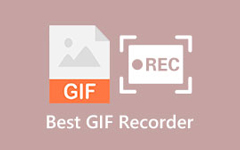Muunna SWF MKV:ksi verkossa ja offline-tilassa vaivattomasti
SWF- tai Shockwave-muoto ovat Macromedian kehittämiä, mutta nyt Adoben omistamia tiedostomuotoja. SWF-tiedostot sisältävät yleensä interaktiivisia tekstejä ja grafiikkaa, mikä tekee näistä tiedostoista animaatiotiedostoja. Lisäksi SWF-tiedostoja kutsutaan myös nimellä Small Web Format, koska ne on pakattu ja sisältävät videota, ääntä ja animaatioita. Windows ei kuitenkaan yleensä voi toistaa SWF-tiedostoja, ja ne poistetaan käytöstä. Joten jos haluat tulevaisuudenkestävän tiedoston, joka on yhteensopiva lähes kaikkien mediaalustoiden kanssa, sinun on muunnettava SWF-tiedostosi MKV-tiedostomuotoon. MKV-tiedostomuodot ovat tiedostoja, joita monet medialaitteet tukevat. MKV-tiedostot ovat multimediatiedostomuotoja, jotka voivat tallentaa video-, ääni- ja tekstitysraitoja yhteen kansioon. Siksi lopeta tämän artikkelin lukeminen tietääksesi kuinka muuntaa SWF MKV helposti.
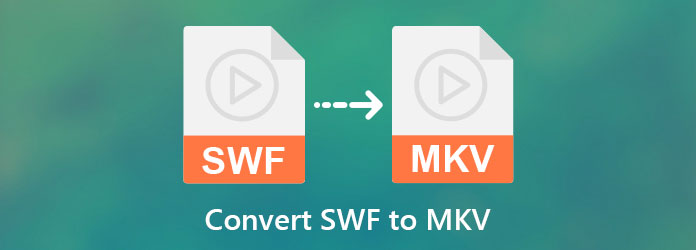
Osa 1. Muunna SWF MKV:ksi parhaiden online- ja offline-työkalujen avulla
SWF:n muuntaminen MKV:ksi on melko helppoa, varsinkin jos löydät helposti käytettävän muuntimen. Etsimme parhaita SWF-MKV-muuntimia offline-tilassa ja online-tilassa ja valitsimme niistä parhaan suositeltavan. Joten lue tämä osa kattavasti ja tiedät kuinka muuntaa SWF MKV:ksi vaivattomasti näiden viiden lopullisen muuntimen avulla.
1. Tipard Video Converter Ultimate
Tipard Video Converter Ultimate on ladattava SWF-MKV-muunnin. Tämä työkalu on luettelon kärjessä, koska monet ihmiset käyttävät tätä muunninta. Tipard Video Converter Ultimate voi muuntaa SWF-tiedostosi MKV:ksi salamannopealla muunnosprosessilla. Lisäksi se tukee lukuisia tiedostomuotoja, mukaan lukien SWF, MKV, MOV, MP4, AVI, FLV, WMV, VOB ja yli 500 tiedostomuotoa. Lisäksi se sisältää monia edistyneitä ominaisuuksia, kuten leikkaus, pyöritys, yhdistäminen, tekstityksen lisääminen jne. Ja jos haluat yhdistää useita tiedostoja samanaikaisesti, tässä muuntimessa on tämä ominaisuus.
Sen lisäksi, että se muuntaa videon ja äänen muihin muotoihin, se voi myös muuttaa tavallisia videoita korkealaatuisiksi videoiksi.
Plussat:
- 1. Siinä on intuitiivinen käyttöliittymä.
- 2. Se voi muuntaa 8K-, 5K-, 4K- ja HD-tiedostoja haluamaasi muotoon.
- 3. Sen avulla voit yhdistää useita tiedostoja.
- 4. Siinä on edistyneitä muokkausominaisuuksia, kuten 3D Maker, GIF Maker, videon nopeusohjain jne.
- 5. Saatavilla kaikilla multimedia-alustoilla, kuten Windows ja Mac.
Miinukset:
- Sinun on ostettava sovellus ennen kuin voit käyttää sen ainutlaatuisia ominaisuuksia.
Tässä ovat vaiheet SWF:n muuntamiseksi MKV:ksi Tipard Video Converter Ultimate -sovelluksella:
Vaihe 1Lataa ensin Tipard Video Converter Ultimate napsauttamalla Lataa alla olevaa painiketta Windowsille tai Macille. Seuraa asennusprosessia ja avaa sovellus.
Vaihe 2Napsauta ohjelmiston ensimmäisessä käyttöliittymässä Lisää tiedostoja Painiketta tai lisää (+) allekirjoituspainike lähettääksesi SWF-tiedoston. Tietokoneesi kansiot kysyvät, mihin valitset SWF-tiedostosi ja lataat sen.
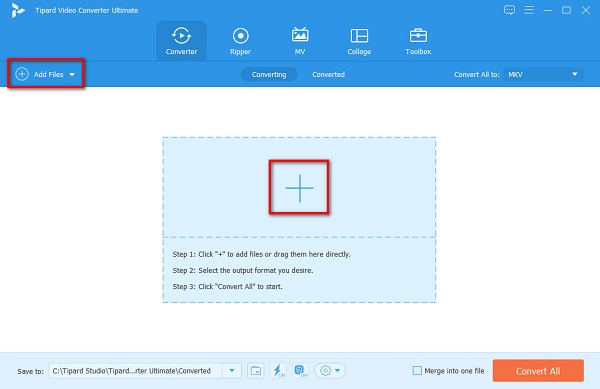
Vaihe 3Kun olet ladannut tiedoston, napsauta avattavasta painiketta vieressä Muunna kaikki. Näkyviin tulee luettelo formaateista ja napsauta sitten MKV muotoa tulostustiedostoksi.
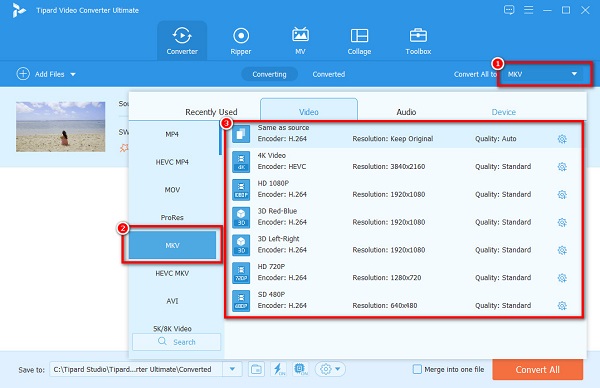
Vaihe 4Viimeiseksi napsauta Muunna kaikki -painiketta ohjelmiston käyttöliittymän oikeassa alakulmassa muuntaaksesi SWF-tiedostosi MKV-tiedostomuotoon. Voit myös käyttää tätä ohjelmistoa muuntaa AVI MKV: ksi.
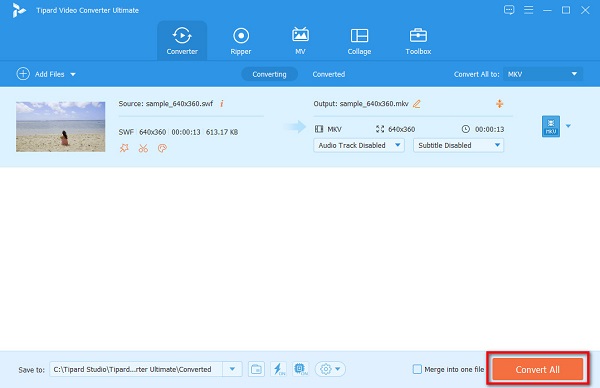
2. FFmpeg
FFmpeg on komentopohjainen työkalu, jonka avulla voit muuntaa SWF-tiedostot MKV-tiedostoiksi. Monet ammattilaiset käyttävät tätä työkalua, koska se keskittyy tiedostosi yksityiskohtiin. Lisäksi se voi myös leikata videoitasi, lisätä jälkituotantotehosteita ja videon mittakaavaa. Lisäksi se on ilmainen työkalu, jota on turvallista käyttää. Monilla käyttäjillä on kuitenkin vaikeuksia käyttää tätä muunninta, koska sinulla on oltava syvälliset tiedot koodauksista, kun käytät tätä työkalua. Siitä huolimatta ammattitoimittajat käyttävät tätä ilmaista työkalua SWF:n muuntamiseen MKV:ksi.
Plussat:
- 1. Sen avulla voit keskittyä koodeihin muuntaessasi.
- 2. Se on ladattavissa ilmaiseksi.
- 3. Se voi muuntaa yleisimmät tiedostomuodot.
Miinukset:
- Se on vaikea operoida.
Vaiheet SWF:n muuntamiseksi MKV:ksi FFmpegissä:
Vaihe 1install FFmpeg laitteellasi ja suorita sitten ffmpeg.exe.path.
Vaihe 2Napsauta sitten näytölläsi Windows avain ja haku Komentorivi (CMD).
Vaihe 3Lopuksi, etsi SWF-tiedosto tietokoneesi tiedostoista. Kirjoita nämä komennot komentokehotteeseen:
ffmpeg -i input.swf -vn -ar 44100 -ac 2 -b:a 192k output.mkv paina sitten enter näppäintä.
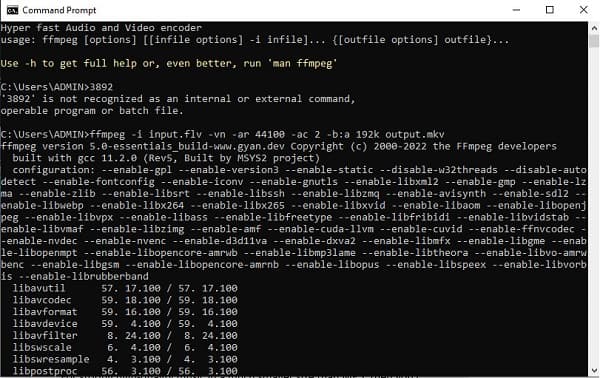
3. Onlineconvertfree.com
Onlineconvertfree.com on Internetissä tunnettu SWF-MKV-muunnin. Tämä verkkotyökalu on suosittu, koska se on aloittelijaystävällinen työkalu. Se tukee myös yleisimpiä ääni- ja videotiedostomuotoja, joita voit löytää Internetistä, kuten SWF, MKV, MPEG, MOV, MP4, AVI, WEBM ja paljon muuta. Se on siis myös a WebM-MKV-muunnin. Se ei käytä mitään resursseja tietokoneelta, koska sen muuntaminen on kaikki pilvessä.
Plussat:
- 1. Se on nopea ja helppokäyttöinen.
- 2. Se on turvallista käyttää.
- 3. Siinä on yksinkertainen käyttöliittymä.
Miinukset:
- Se sisältää ärsyttäviä mainoksia.
Vaihe 1Teet selaimessa haun Onlineconvertfree.comista ja napsautat sitten heidän verkkosivuaan. Napsauta sitten Valitse tiedosto -painiketta ohjelmiston pääliittymässä.
Vaihe 2Napsauta sitten avattavasta -painiketta valitaksesi haluamasi tiedoston tulostusmuodon. Valitse MKV-tiedosto.
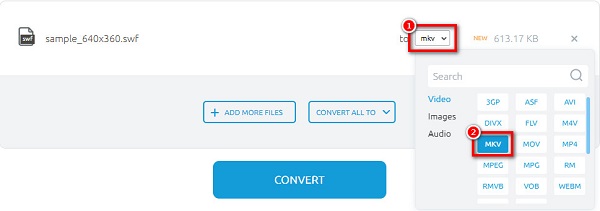
Vaihe 3Valitse Muuntaa -painiketta viimeiselle vaiheelle. Ja sitten vain odota, että muunnos on valmis.
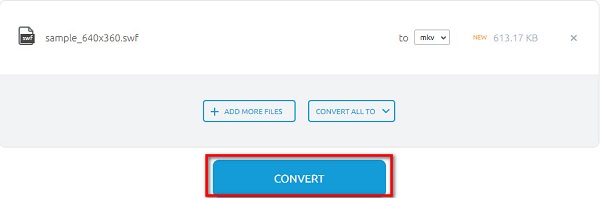
4. Aconvert.com
Toinen tapa muuntaa SWF MKV:ksi verkossa on käyttää Aconvert.com. Tämä työkalu on online-muunnin, jota on helppo käyttää ja turvallinen. Sen lisäksi se tukee monia tiedostomuotoja, mukaan lukien SWF, MKV, MP4, WMV, MOV, FLV, ASF ja paljon muuta. Joten voit käyttää tätä online-muunninta muuntamiseen M4V on MP4. Sen avulla voit myös säätää tiedostosi kokoa, bittinopeutta ja kuvanopeutta. Se sisältää kuitenkin mainoksia, jotka saattavat olla häiritseviä muuntamisen aikana. Siitä huolimatta on edelleen kätevää muuntaa SWF-tiedostoja MKV-tiedostoiksi.
Plussat:
- 1. Se on käyttäjäystävällinen.
- 2. Siinä on mahdollisuus muuttaa tiedostosi asetuksia.
- 3. Se on turvallinen ja ilmainen käyttää.
Miinukset:
- Se on Internetistä riippuvainen.
Vaihe 1Haku Aconvert.com Googlessa. Ja napsauta sitten Valitse Tiedostot -painiketta ohjelmiston pääliittymässä.
Vaihe 2Sitten vieressä Kohdemuoto, valitse haluamasi tulostustiedosto. Klikkaa MKV tiedosto.
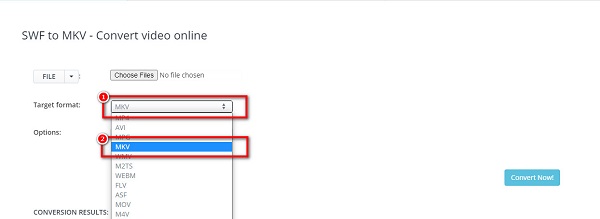
Vaihe 3Napsauta lopuksi painiketta Muunna nyt -painiketta muuntaaksesi SWF-tiedoston MKV:ksi.
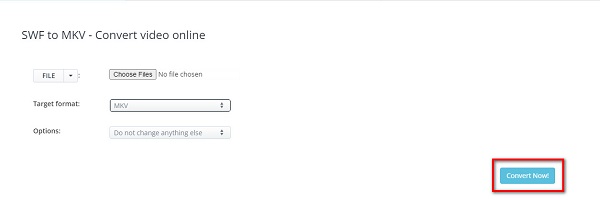
Osa 2. Muuntajien vertailukaavio
| Ominaisuudet | Tipard Video Converter Ultimate | FFmpeg | Onlineconvertfree.com | Aconvert.com |
|---|---|---|---|---|
| Erittäin nopea muunnosprosessi |  |
 |
Riippuu internetistä | Riippuu internetistä |
| Erämuunnos |  |
 |
 |
 |
| Helppo käyttää |  |
 |
 |
 |
| Vapaa käyttö |  |
 |
 |
 |
Osa 3. Usein kysyttyä SWF:n muuntamisesta MKV:ksi
Kasvaako SWF-tiedoston koko, kun muunnat sen MKV:ksi?
Joo. SWF-tiedoston koko on suurempi, kun muunnat sen MKV-tiedostoksi, koska MKV-tiedostot tallentavat enemmän tietoa kuin SWF-tiedostot.
Voiko VLC muuntaa SWF:n MKV:ksi?
Valitettavasti et voi muuntaa SWF:ää MKV:ksi, koska VLC-mediasoitin ei tue SWF-tiedostoja.
Voitko soittaa swf-tiedostoja QuickTime mediasoitin?
Kun Persian Codecs on asennettu, voit toistaa SWF-tiedostoja QuickTimessa.
Yhteenveto
Nyt kun tiedät miten muuntaa SWF MKV:ksi, voit nyt valita, mitä yllä olevista muuntimista käytät. Kaikilla yllä olevilla offline- ja online-muuntimilla on erilliset ominaisuudet ja ominaisuudet muuntimena. Mutta jos haluat muuntimen, jota monet ihmiset käyttävät, lataa Tipard Video Converter Ultimate.